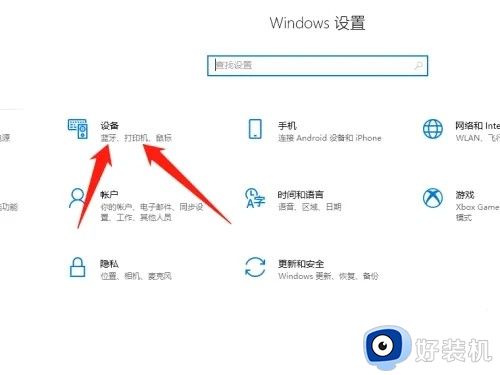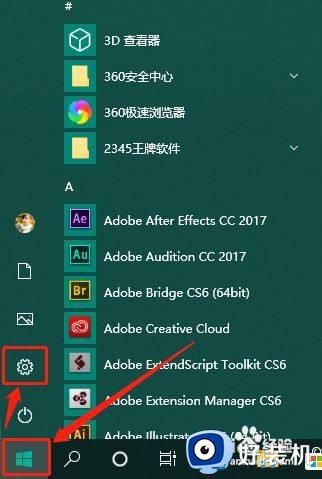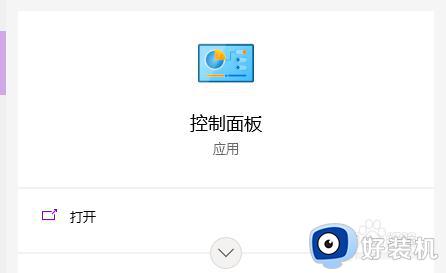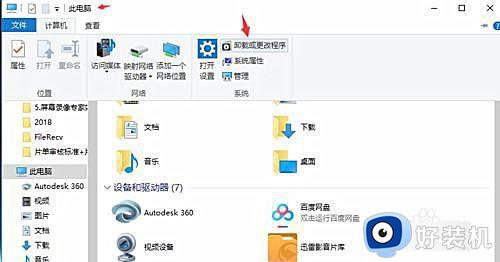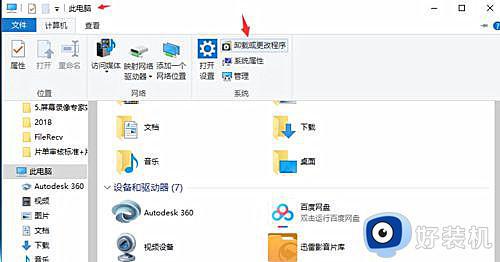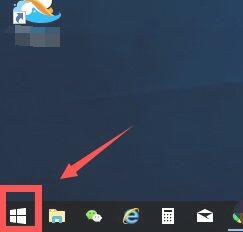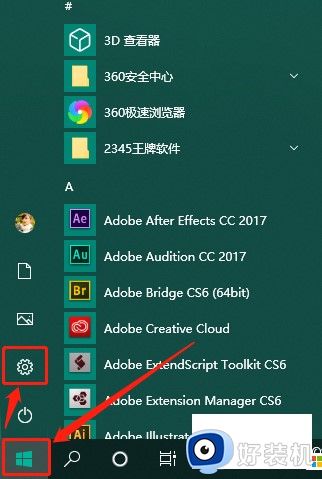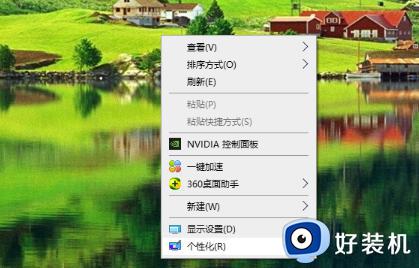win10关机了鼠标耳机还亮怎么办 win10关机了鼠标耳机还亮如何处理
我们在日常不需要使用win10正式版电脑的时候,往往会选择将其进行关机,能够减少电脑中硬件功能的消耗,不过近日有用户在进行win10电脑关机之后,却发现鼠标耳机还亮着,没有切断电源,对此win10关机了鼠标耳机还亮怎么办呢?这里小编就来教大家win10关机了鼠标耳机还亮处理方法。
推荐下载:win10旗舰版下载
具体方法:
鼠标还亮着,那是因为主板电源没设置好,下面分享下设置电脑关机后USB供电问题。
1、首先打开电脑的Windows设置窗口中,单击设置选项,如下图所示。
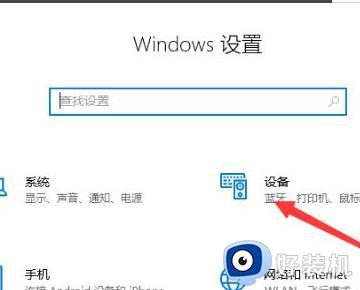
2、打开了设备选项界面中,在左侧选项中单击鼠标选项卡。
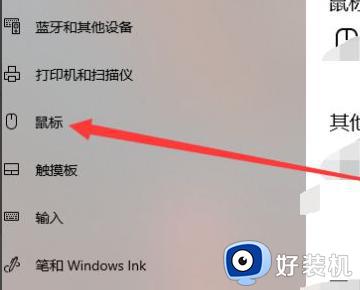
3、然而在右侧中显示鼠标选项设置中,在相关设置栏中单击其他鼠标选项。
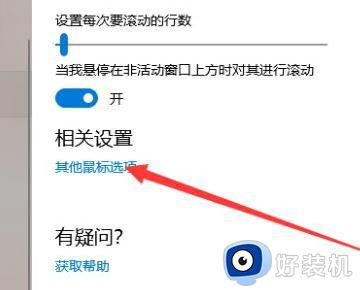
4、打开了鼠标属性对话框中,选择单击硬件选项卡。
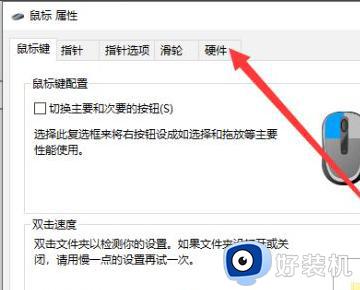
5、在硬件选项显示中,在设备栏选定鼠标设备后单击属性按钮选项。
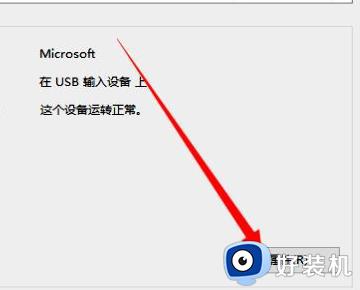
6、打开选定鼠标属性对话框中,在常规选项卡显示界面。选择单击改变设置按钮选项。
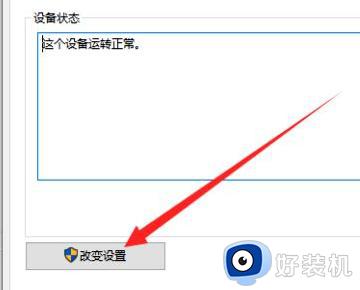
7、随后在打开该vn鼠标属性对话框中,选择单击电源管理选项卡。
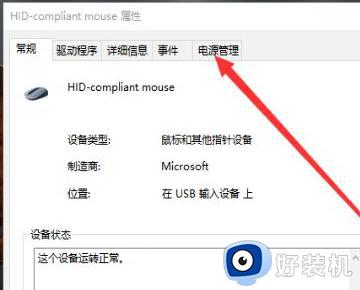
8、最后在界面中把勾选的允许此设备唤醒计算机取消掉,再单击确定按钮选项。这样鼠标就不亮了。
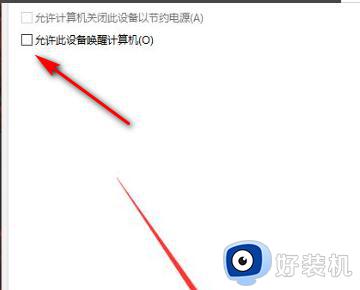
上述就是关于win10关机了鼠标耳机还亮处理方法了,碰到同样情况的朋友们赶紧参照小编的方法来处理吧,希望能够对大家有所帮助。